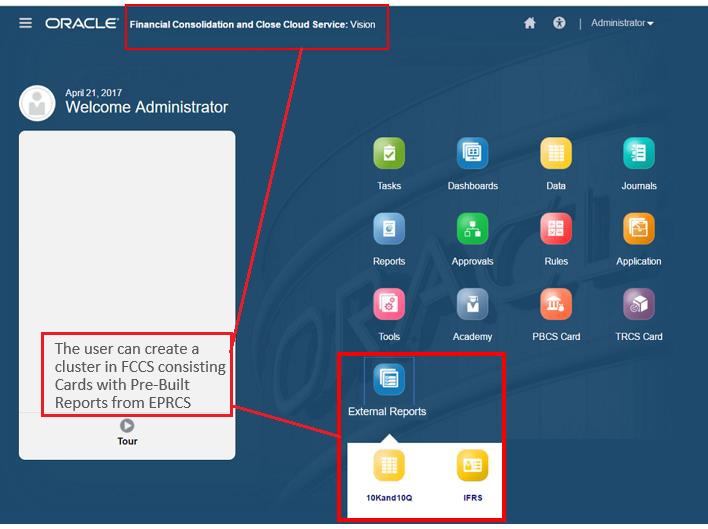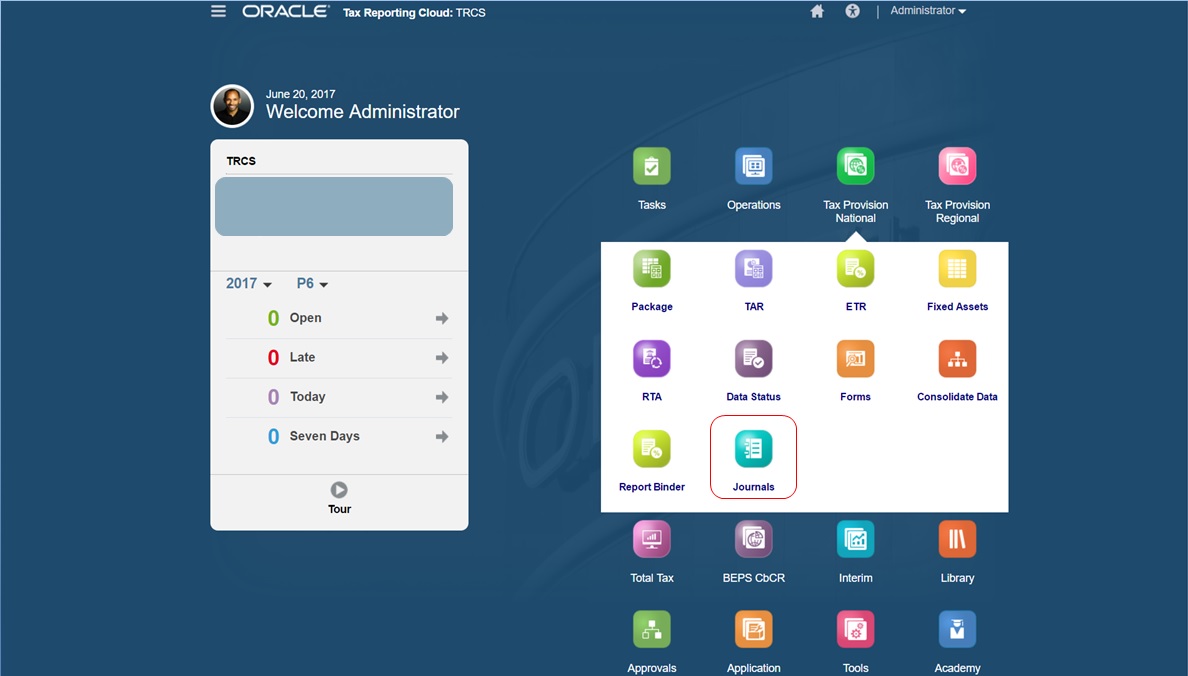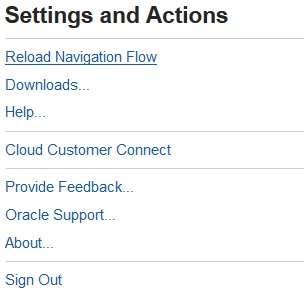다양한 EPM Cloud 환경의 카드를 소스 환경의 홈 페이지에서 액세스할 수 있는 클러스터로 그룹화할 수 있습니다. 예를 들어 Financial Consolidation and Close에서 Narrative Reporting의 사전 빌드된 외부 보고서가 포함된 카드로 구성된 클러스터를 생성할 수 있습니다.
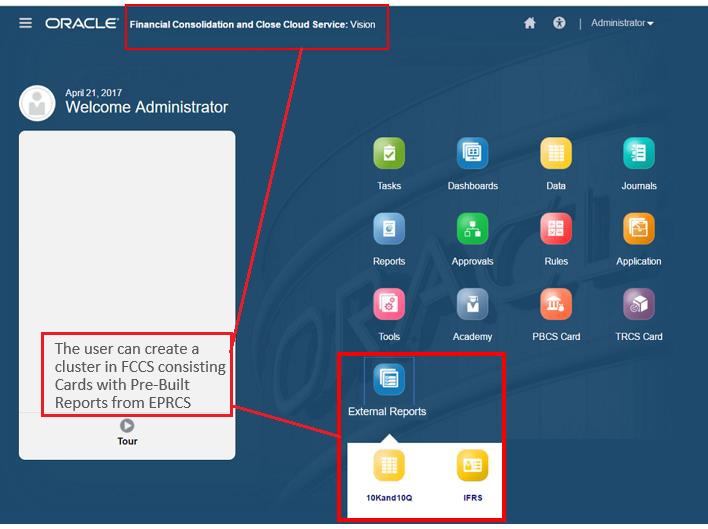
여러 환경의 카드를 소스 환경의 동일한 클러스터 내에 포함할 수도 있습니다. 예를 들어 Tax Reporting 사용자가 Tax Reporting에서 나가지 않고 Financial Consolidation and Close의 분개 아이콘을 실행할 수 있습니다.
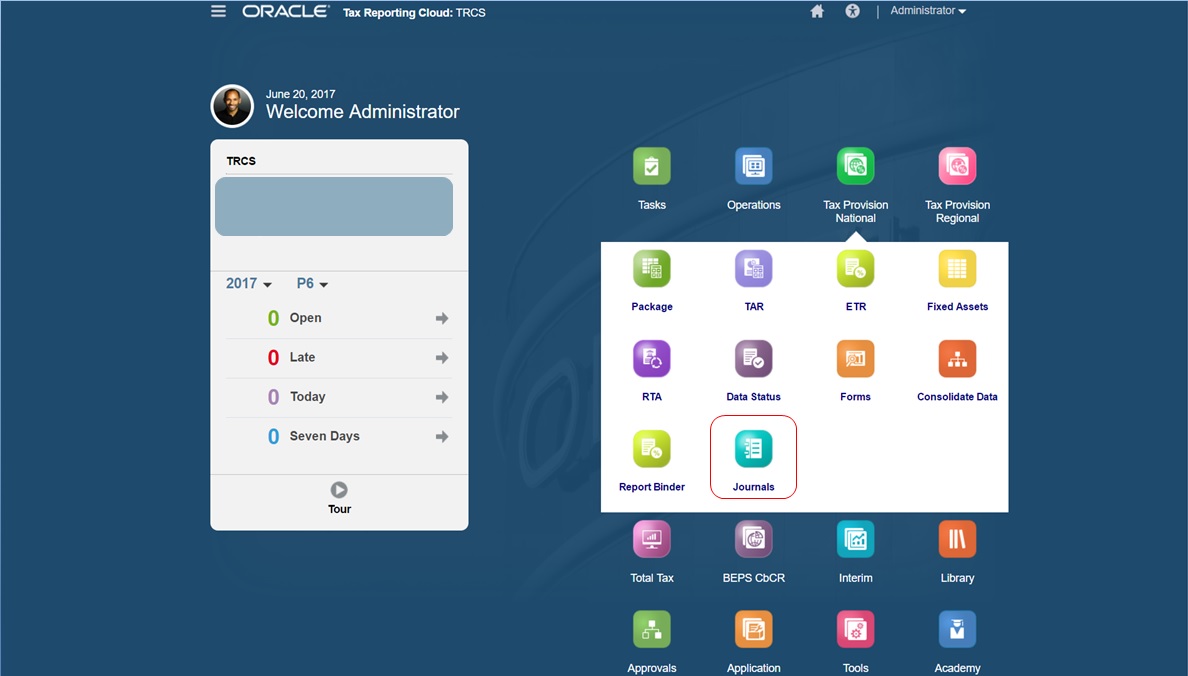
클러스터를 생성하고 네비게이션 플로우를 사용자정의하여 클러스터에 카드를 추가합니다.
네비게이션 플로우에 대한 일반적인 내용은 사용자정의 네비게이션 플로우 디자인을 참조하십시오.
다른 EPM Cloud 환경의 카드로 이루어진 클러스터를 생성하려면 다음을 수행합니다.
- 네비게이션 플로우 페이지를 실행하고 네비게이션 플로우를 생성하거나 기존 네비게이션 플로우를 편집합니다.
주:
네비게이션 플로우를 생성하려면 먼저 기존 네비게이션 플로우를 선택하고 복사본을 만들어야 합니다. 그런 다음 중복된 네비게이션 플로우 세부정보를 편집하고 저장합니다.
- 도구를 누른 다음 네비게이션 플로우를 누릅니다.
- 네비게이션 플로우를 생성하려면 복제할 네비게이션 플로우를 선택하고 페이지 오른쪽 위에서
 을 누른 다음 복사본 생성을 선택합니다. 네비게이션 플로우의 이름을 입력하고 확인을 누릅니다.
을 누른 다음 복사본 생성을 선택합니다. 네비게이션 플로우의 이름을 입력하고 확인을 누릅니다.
주:
새 플로우는 서비스 관리자가 활성화할 때까지 비활성으로 표시됩니다. 네비게이션 플로우를 활성화하거나 비활성화하려면 활성 열에서 활성 또는 비활성을 누릅니다. 네비게이션 플로우는 한 번에 하나만 활성 상태일 수 있습니다.
- 기존 네비게이션 플로우를 편집하려면 편집할 네비게이션 플로우의 이름을 누릅니다.
주:
네비게이션 플로우가 비활성 상태인 경우에만 편집할 수 있습니다. 편집할 네비게이션 플로우가 활성 상태이면 편집하기 전에 비활성 상태로 표시해야 합니다.
- 클러스터를 생성하거나 기존 클러스터를 추가합니다.
- 열려 있지 않으면 네비게이션 플로우 페이지에서 클러스터를 추가할 네비게이션 플로우 이름을 누릅니다.
- 새 클러스터를 생성하려면 카드 또는 클러스터를 마우스 오른쪽 버튼으로 누르거나
 을 누르고 클러스터 추가를 누른 다음, 클러스터 세부정보를 입력하거나 선택하고 클러스터 아이콘을 선택합니다.
을 누르고 클러스터 추가를 누른 다음, 클러스터 세부정보를 입력하거나 선택하고 클러스터 아이콘을 선택합니다.
- 다른 환경의 기존 클러스터를 추가하려면 카드 또는 클러스터를 마우스 오른쪽 버튼으로 누르거나 기존 카드/클러스터 추가를 누르고 내 연결에서 타겟 환경을 선택한 다음, 네비게이션 플로우에 추가할 클러스터를 선택합니다.
다음 사항에 유의하십시오.
-
기존 카드/클러스터 추가 옵션을 사용하여 Narrative Reporting 및 Profitability and Cost Management에서 직접 클러스터를 선택할 수 없습니다.
-
다른 네비게이션 플로우 또는 다른 환경에서 추가된 클러스터는 소스 네비게이션 플로우에서 정의한 지역화된 레이블을 표시합니다. 네비게이션 플로우에서 클러스터 레이블을 업데이트하려면 홈 페이지에서 도구, 아티팩트 레이블 순으로 누릅니다.
아티팩트 레이블 지정을 참조하십시오.
- 다음 옵션 중 하나를 사용하여 클러스터에 포함할 카드를 선택합니다.
-
클러스터에 추가할 카드로 이동합니다. 카드가 다른 환경에 있는 경우 먼저 내 연결에서 환경을 선택한 후 해당 환경의 카드를 탐색합니다. 다음 옵션 중 하나를 사용하여 클러스터에 카드를 지정합니다.
-
이동할 카드의 오른쪽에 있는 순서 열에서  을 누릅니다. 클러스터를 선택하고 확인을 누릅니다.
을 누릅니다. 클러스터를 선택하고 확인을 누릅니다.
-
카드 이름을 눌러 카드 세부정보를 살펴본 다음, 클러스터에서 카드 클러스터를 선택하고 확인을 누릅니다.
-
새 카드를 추가할 클러스터로 이동합니다. 클러스터가 다른 환경에 있는 경우 먼저 내 연결에서 환경을 선택하고 해당 환경의 클러스터로 이동합니다. 클러스터를 마우스 오른쪽 버튼으로 누르거나  을 누르고 클러스터의 카드 추가를 누른 다음, 옵션을 선택합니다.
을 누르고 클러스터의 카드 추가를 누른 다음, 옵션을 선택합니다.
주:
카드 또는 클러스터가 다른 네비게이션 플로우에서 이미 참조된 경우에는 클러스터에 카드를 추가할 수 없습니다.
카드가 클러스터의 하위 항목으로 목록에 나타납니다. 필요한 경우 카드 옆에 있는 위쪽 및 아래쪽 화살표를 사용하여 클러스터 내의 카드 순서를 조정합니다.
- 저장 및 닫기를 누릅니다.
디자인 시간 변경사항을 보려면 네비게이션 플로우를 활성화하고 재로드해야 합니다. 네비게이션 플로우를 재로드하려면 사용자 이름 옆에 있는 아래쪽 화살표를 누릅니다. 그런 다음 설정 및 작업 메뉴에서 네비게이션 플로우 재로드를 누릅니다.
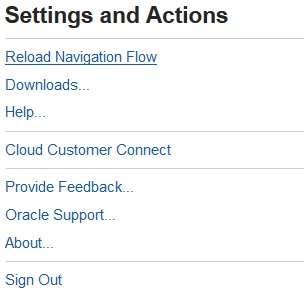
문제해결
네비게이션 플로우를 활성화하고 재로드한 후 참조된 아티팩트를 볼 수 없는 경우 Oracle Enterprise Performance Management Cloud Operations 가이드에서 네비게이션 플로우 관련 이슈 처리를 참조하십시오.